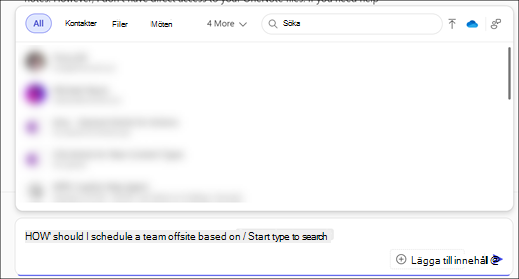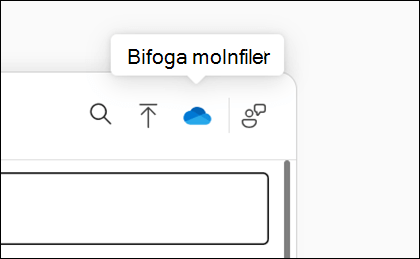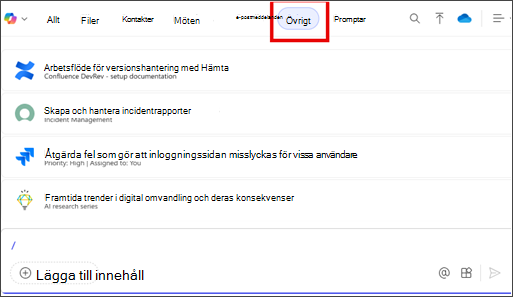Kontext-IQ (CIQ) är en AI-driven funktion i Copilot som förbättrar grundarbete och samarbete genom att göra information, personer och konversationer mer tillgängliga.
När du initierar CIQ föreslås relevant innehåll, baserat på intelligent genomsökning av filer, e-postmeddelanden, konversationer och andra Microsoft 365 appar och tjänster. Med CIQ kan du infoga flera objekt, inklusive länkar till Microsoft 365 filer, bilder, personer, möten och e-postmeddelanden. Copilot refererar till det innehåll du tar med från CIQ som en del av svaret.
CIQ är tillgängligt för både användare med en Microsoft 365 Copilot-licens (Microsoft 365 Copilot-användare) och användare utan Microsoft 365 Copilot-licens (Copilot Chat användare), men upplevelsen varierar.
Prova det i Copilot Chat
Användare med en Microsoft 365 Copilot-licens (Microsoft 365 Copilot-användare)
Fliken Arbete markerad: Så här lägger du till länkar till Microsoft 365 filer, refererar till personer och tar med kalenderhändelser och e-postmeddelanden:
-
Gå till Microsoft365.com och logga in med ditt Microsoft 365-konto (arbete och skola).
-
Högst upp i chattavsnittet väljer du fliken Arbete med växlingsknappen.
-
Om du vill använda CIQ skriver du / och börjar skriva de personer, filer, möten eller e-postmeddelanden du vill länka.
-
-
Personer, Microsoft 365 filer, möten och e-postmeddelanden är tillgängliga via flikar. När du väljer en flik ger CIQ förslag baserat på deras relevans för dig.
-
Välj bland de personer, filer, möten och e-postmeddelanden som visas.
Obs!: Om du skriver en uppmaning och inte refererar till en viss fil, person eller möte försöker Copilot fastställa den bästa datakällan för svaret, inklusive ditt arbetsinnehåll.
Fliken Webb är markerad: Endast filer är tillgängliga via CIQ när du använder fliken Webb i chatten. Så här lägger du till länkar till filer:
-
Gå till Microsoft365.com och logga in med ditt Microsoft 365-konto (arbete och skola).
-
Högst upp i chattavsnittet väljer du fliken Webb med växlingsknappen.
-
Om du vill använda CIQ skriver du / och börjar skriva filen du vill länka.
-
På fliken Filer ger CIQ förslag baserat på deras relevans för dig.
-
Välj bland de filer som visas.
Användare utan Microsoft 365 Copilot-licens (Copilot Chat användare)
Endast filer är tillgängliga via CIQ för användare utan en Microsoft 365 Copilot-licens. Så här lägger du till länkar till filer:
-
Gå till Microsoft365.com och logga in med ditt Microsoft 365-konto (arbete och skola).
-
Om du vill använda CIQ skriver du / och börjar skriva filen du vill länka.
-
På fliken Filer ger CIQ förslag baserat på deras relevans för dig.
-
Välj bland de filer som visas.
Använda CIQ för att referera till specifikt innehåll
Välj en rubrik nedan för mer information
CIQ föreslår personer baserat på hur väl deras namn eller e-postadresser stämmer överens med det du skriver. Systemet tar hänsyn till hur ofta och nyligen du har kommunicerat med dem via Teams, e-postmeddelanden, möten eller delade filer, och uppdaterar den här rankningen flera gånger om dagen.
CIQ föreslår möten baserat på dina RSVPs och senaste eller kommande händelser, som matchar antingen mötesrubriken eller organisatörens namn. CIQ kan också föreslå mötesserier och specifika möten i en serie.
CIQ föreslår dina relevanta Teams-grupp- och möteschattar baserat på den senaste aktiviteten och antalet deltagare under fliken Chattar.
CIQ visar relevanta e-postmeddelanden baserat på dina interaktioner, till exempel omnämnanden, flaggor och prioriterade e-postmeddelanden, samt matchande ämnen, avsändare, nyckelord, bifoganden eller mottagare. CIQ kan också referera till e-postmeddelanden i delade och delegerade postlådor.
CIQ föreslår relevanta filer och bilder baserat på den senaste aktiviteten och interaktionerna, inklusive de som nyligen laddats upp, öppnats, ändrats eller delats på OneDrive för företag. Filer kommer att vara tillgängliga ett par minuter efter någon av dessa åtgärder. Filer rekommenderas också baserat på filnamn, typer eller författare.
Obs!: Förutom att skriva /, kan du också referera till filer med kopiera och klistra in eller dra och släpp.
-
Lokala filer och bilder: Om du vill referera till en lokal fil väljer du
-
Molnfiler: Om du vill referera till en fil som är tillgänglig på en lokal server väljer du ikonen Bifoga molnfiler
Obs!: Du kan bara referera till upp till tio filer eller sidor på en SharePoint-webbplats.
Mer information om filer som stöds finns i avsnittet Microsoft 365 Copilot (arbete) i Filformat som stöds av Copilot.
CIQ visar SharePoint-webbplatser och -sidor som du nyligen har interagerat med eller delat med dig. Välj en webbplats för att begränsa uppmaningen till dess innehåll.
Obs!: Upp till tio filer eller sidor kan refereras till på den valda SharePoint-webbplatsen.
Nu kan du lägga dina Copilot-uppmaningar på data från tredje part med hjälp av organisationens Graph Connector-innehåll, tillgängligt från Snabb-IQ-menyn i Copilot Chat. För alla kopplingar som du har aktiverat i Copilot kan du komma åt dem från flikarna Alla och Andra på menyn som visas när du har skrivit /.
Exempel på kopplingar som stöds är Confluence, Jira och ServiceNow.